
こんにちは、ウインタブ(@WTab8)です。ThinkPad推しを公言する私が最も触ってみたかった製品「ThinkPad X1 Extreme」の実機レビューです。モバイルワークステーションの「Pシリーズ」を別とすればThinkPadシリーズのフラッグシップモデルと言えるでしょう。15.6インチながらコンパクトで軽量な筐体を備え、しかし「ThinkPadらしい」ノートPCだと思います。
1.スペック
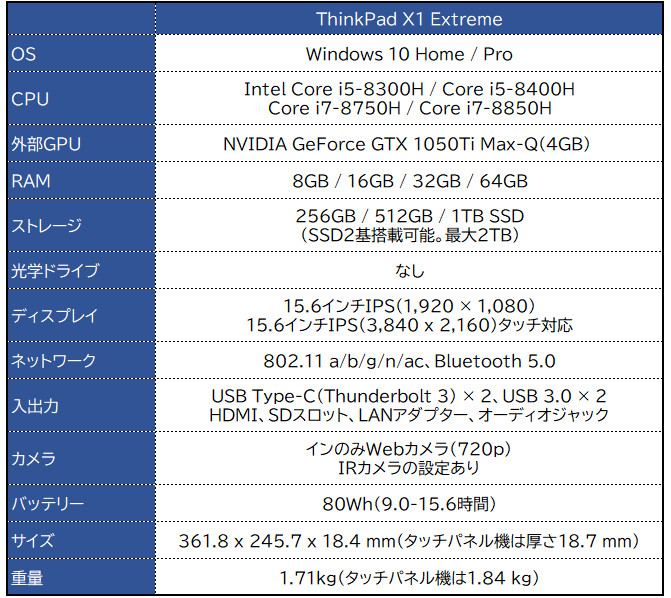
ThinkPadシリーズなので、ノートPCのジャンルとしては「ビジネスノート」となりますが、X1 Extremeのスペックはまさにハイエンドです。CPUにはゲーミングノートに使われるCoffee LakeのCore i5もしくはCore i7が搭載され、外部GPUのGeForce GTX1050Tiも搭載します。なお、CPUの型番でCore i5-8400H/Core i7-8850Hという、あまり見かけないものがありますが、両者ともvPro(組織でPCを管理する際に有効な機能)に対応するというのが他のCPUとの相違点です(実際にはクロックスピードが若干高いなど、他の相違点もあります)。
RAMは最低で8GB、最大で64GBとビジネスノートとしては十分な容量、ストレージはSSDを2つ搭載可能で、最大容量は1TB + 1TBの合計2TBとなります。またディスプレイは15.6インチでタッチ対応しないFHD解像度のものと、タッチ対応する4K解像度のものが選べます。
ThinkPadシリーズなので、OSのバージョン、CPUの型番、RAMとストレージの容量、そしてディスプレイの種類はすべて購入する際にカスタマイズすることができます。この他にもカメラ(Windows Helloの顔認証に対応するIRカメラを選べます)、キーボード(日本語配列と英語配列を選べます)、さらにはSSDを2つ搭載する場合のRAID(RAID0・ストライピングとRAID1・ミラーリングを選べます)も設定可能です。
入出力ポートも数が十分にあり、規格も新しいですね。USB Type-Cポートが2つありますがいずれもThunderbolt 3です。また、LANポートに関しては本体に直接RJ45ポートがついているのではなく、「RJ45拡張コネクター(標準で付属します)」を使って有線接続する形式です。SDカードリーダーもmicro規格ではなくフル規格になっているのがうれしいところ。
サイズは15.6インチとしては比較的コンパクトですし、重量も1.7~1.8 kgと軽量です。ただし、モバイルノートとして毎日持ち運ぶのは少し骨が折れそうなサイズ感ではあります。
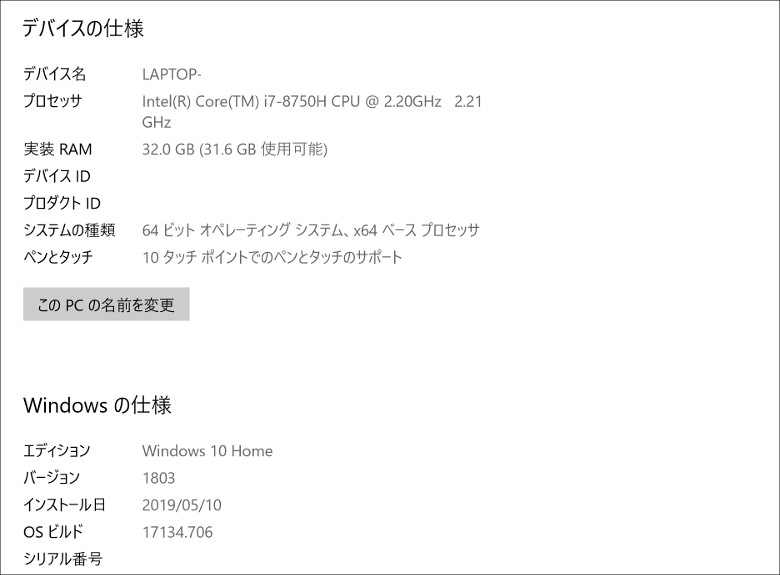
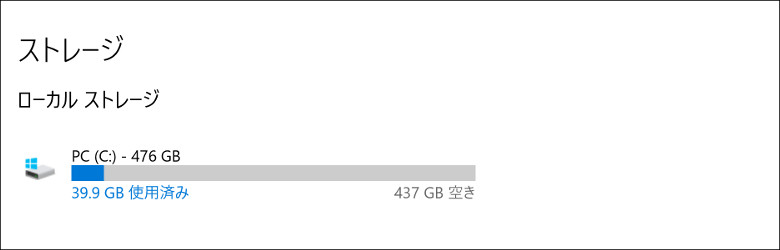
レビュー機のシステム構成です。OSはHome版、CPUがCore i7-8750H、RAMはなんと32GB、そして512GB SSDが搭載されていました。なお、画像はありませんがディスプレイは4K解像度のタッチパネル、外部GPUにはGeForce GTX1050Tiが搭載されているのを確認しています。
2.筐体

同梱物です。セットアップガイド(画像左端)など、何種類かのペーパー類が付属していましたが、この製品を購入するような人にはそれほど意味はなさそうなものです。外部GPU搭載機だけあってACアダプターはやや大型のものになっていました。ACアダプターの重量は、電源ケーブル込みで435 gありましたので、モバイルノート、スタンダードノートとしてみればかなり重いほうです。出張時などにX1 Extremeを持っていく際には「プラス435 g」になりますので、注意しましょう(結構きついと思います)

ThinkPad Pen Proはレビュー品には付属していましたが、実際には別売りです。ワコムのAES方式で、筆圧は4,096段階、傾き検知にも対応します。ペンは充電式でした。なお、X1 Extremeは純正のペンでなくとも、ワコムAESペンであれば使えます。

天板です。毎度おなじみのThinkPad。ロゴマーク以外は黒無地でそっけないものになっています。天板素材は「カーボンファイバーとグラスファイバー」ですが、「カーボン製かな」と思われる、少ししっとりした手触りでした。

ロゴマークは他のThinkPadシリーズとは異なり「黒塗り」です。これって一応プレミアム感の演出用なんでしょうか。通電時には「i」の文字の上の点が光ります。

底面です。ユーザーがメンテナンスできるような開口部(ハッチ)はありません。また、筐体左右にステレオスピーカーが配置されています。

右側面です。画像左からSDカードリーダー、USB × 2、セキュリティロックスロットが装備されています。

背面にはポート類やボタン類はありません。

左側面です。画像左からDC-IN(Lenovo製品はUSBポートによく似た形状の独自規格の端子を使っています)、USB Type-C × 2、HDMI、LANポート(拡張用コネクター)、オーディオジャックが装備されています。USBポートに関しては左側面にType-Cが2つ、右側面にフルサイズ(Type-A)が2つという構成ですが、(マザーボードの構造上、これはわかるような気がしますが)できれば左右にType-AとType-Cが振り分けられているともっと良かったかな、と思います。

前面にはポート類やボタン類はありません。ThinkPadにしては(と親しみを込めて書いています)スリムな筐体だと思います。

キーボードです。この製品は15.6インチサイズですが、テンキーは装備されていません。そのため、サイズ的にゆったりしていますし、アルファベットキーが左にオフセットされているということもありません。どんなお仕事に使うかにもよりますが、数字入力がメインではないのなら、このレイアウトのほうが使いやすいんじゃないかと思います。
キーボード面の右側には指紋センサーも見えますね。X1 Extremeは全モデル指紋センサーが標準装備されます。
あと、ThinkPadシリーズに触れたことのない人のために説明しますと、キーボード面の中央にある赤いスティックは「トラックポイント」というポインティングデバイスです。このスティックを傾けてマウスカーソルを動かします。ウインタブでは「赤いデベソ」と読んでいますが、これがないものはThinkPadではありません。また、タッチパッドのクリックボタンの位置にも特徴があります。通常はタッチパッドの下側についていると思うんですけど、ThinkPadのクリックボタンはタッチパッドの上側になります。これはトラックポイントを使用する前提での配置です。
タッチパッドがいいのか、トラックポイントがいいのか、というのは人それぞれで、どちらがいいのか決めつけることはできません。ただ、あくまで個人的な考えですが、私はThinkPadのトラックポイントはマウス以外には唯一使い物になるポインティングデバイスだと思っています。
ThinkPadシリーズには「Lenovo Vantage」というユーティリティソフトがインストールされていて、各種の細かい設定ができます。この画像はキーボードの設定に関するものですが、ThinkPadのキーボードの左下「FnキーとCtrlキー(配置が逆だとしばしば批判されます)」を入れ替えることもできます。

キーボードバックライトは全モデルに標準装備されます。明るさは2段階に調整でき、バックライト色はホワイトのみです。輝度はあまり高いほうではありませんが実用性は十分にあり、薄暗い場所でのタイピングの際には役立ちます。

正面から見たところです。この製品の横幅361.8 mmというのは15.6インチノートとしてはコンパクトな部類に入りますが、「最小サイズ」ではありません。しかし、このようにしてみるとベゼル幅は十分に細く、スタイリッシュに見えます。

ヒンジを最大開口してみました。このようにほぼ水平位置(180度)まで開口できます。ThinkPadシリーズだけでなく、最近のLenovo製品はほとんどがこのような構造になっています。一人で使う場合にはあまりニーズがあるとは言えませんが、開口角度は小さいよりも大きいほうがいいのは間違いありません。
一通り筐体をチェックしてみましたが、外観はいい意味で「普通にThinkPad」です。特に筐体色とか無骨な真っ黒の筐体とか、赤いデベソのついたキーボードとか、誰の目から見ても間違いなくThinkPadですね。しかし、細部を見ていくと、ナローベゼルを採用していたり、15.6インチの外部GPU搭載機とは思えないくらいに薄型であったりと、最新の上級ノートPCらしさを感じますし、素材感というか、手触りもしっとりとした高級感のあるものに仕上がっています。
ただ、しつこいですけど、やっぱThinkPadです。安心できます…。
3.使用感
キーボード
アルファベットキーのキーピッチは上下方向、左右方向ともに約19 mm、キーストロークはノートPC用としては標準からやや深めに感じられるくらいです。私はThinkPad 13のユーザーなのですが、ThinkPadシリーズは配列が基本的に一緒ですし、見た目も全然変わらないので、あんまり違和感なく、普通に使えてしまいました。
しいて違和感を上げると、キーが少し重く感じたことですね。いや、このキーボード、打鍵は一般的なノートPCよりも明らかに重いと思います。もちろん打鍵していて指が疲れるようなものでもないですが、使い始めのうちは「重い」とか「固い」と感じるかもしれません。
バックライトは2段階で光量を調整できます。実用上は問題ありませんが、あんまり明るくはないですね。必要にして十分、という感じです。バックライト色もホワイトですし、目立ちません。それと、このキーボードは「静音」です。打鍵音がほとんど気になりません。なので、図書館など(PC持ち込みがOKなのが前提ですけどね)の静かな場所で使っても周囲に気を使うことはないでしょう。
スピーカー
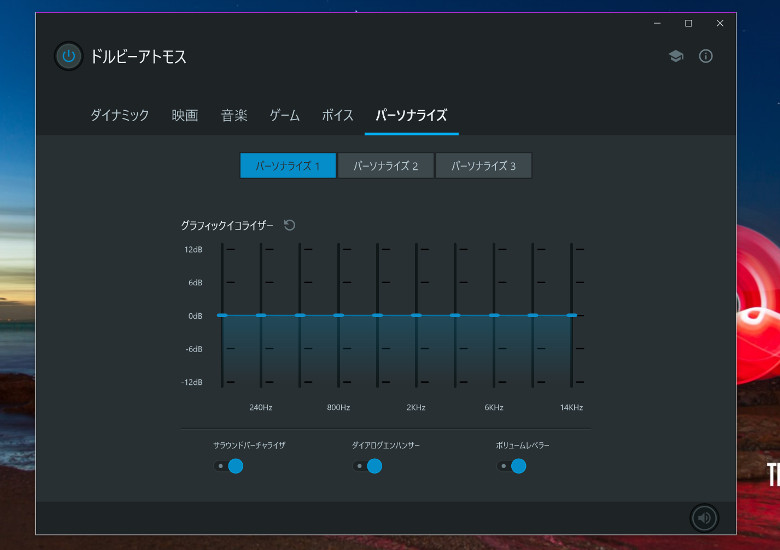
この製品のスピーカーは底面の左右にあります。またDolby Atmos(ソフトウェア)が搭載されていますので、細かく音質を調整することができます。
音質は非常にいいです。PC用のスピーカーとしては満点をあげてもいいんじゃないでしょうか。重低音、低音は少し弱いものの、ソフトウェアの設定でかなりのところはカバーできますし、スピーカーの配置もいいので、ステレオ感も豊かに出ます。HPのBang&Olufsenに引けを取らない品質であると思います。
ディスプレイ
レビュー機は4Kディスプレイを搭載していました。「100% Adobe RGB」を実現し、また筆圧対応のペン入力も可能、さらにGeForceを搭載していることもあり、クリエイターにはとってもうれしい仕様だといえます。いつものようにブラウザーのEdgeで「花」の画像を表示させて手持ちの13.3インチノート(ThinkPad 13、IPS液晶、FHD解像度)と比較してみました。
まず、X1 Extremeのディスプレイは非常に明るいです(400nitなので、一般的なノートPCよりも数段明るい)。ただし、設定でディスプレイ輝度を変えていくと、100%とか75%では顕著に明るいと感じるものの、50%とか25%だとやや暗く感じられます。なので、私は試用中、75%に設定していました。
発色は非常によく、手持ちのノートPCとは段違いと感じられました。「赤いバラ」なんかはまぶしいくらいです(言い過ぎ…)。色のメリハリもしっかり出ていますし、輝度が高いこともあり、非常に美しいと感じられました。ただ、若干赤みが強いですね。私は視力が悪く、色味に関しても決して敏感なほうとは言えませんが、それでも少し赤っぽさが気になりました。Windowsの機能でディスプレイの色味を調整することができるので、気になる場合は少し調整してやるといいと思います。「100% Adobe RGB」なんですけどね…。すみません、正直に感想を書かせてもらうと、この点だけは少し注意すべきかと思いました。
また、この製品はDolby Visionというソフトウェアを搭載していますが、これ、ユーザーが自由に調整できる余地がほとんどありません。なので、このソフトで微妙な色味を調整するのは難しいですね。
ペン入力
すみません、今回は画像はありません。いつものようにしばらく落書きを楽しんでみました。筆圧の効きはよく、ペン先のズレ・視差も気になりませんでした。というかですね、最近の上級ノートや2 in 1のペン入力機能は非常に性能が高く、イラスト用途などにも問題なく使える水準になっている、といつも思います。
しかし、イラストやマンガの制作に使う場合、ペン入力性能よりもむしろ「筐体構造」がボトルネックになるのでは?と感じます。この製品はクラムシェルノートなので、ディスプレイ面に集中して微妙なタッチで絵を書くのは「至難の業」だと思うんですよね。この場合、キーボードがめちゃめちゃ邪魔です、はい。同様のことはSurface Laptop 2のレビューの際にも感じました。Surface Laptop 2のペン入力性能も非常に高く、ペンの描き味という点では文句なしだったのですが、やはりキーボードが非常に邪魔で、この状態で長時間気持ちを集中して絵なんて描けないだろう、と感じました。
結論として、クラムシェルノート筐体の場合、ディスプレイに直接絵を描く、というのはおすすめできません。絵を描く目的であればタブレットや2 in 1を使うか、あるいは別途ペンタブレット(液タブや板タブ)を用意すべきかと思います。なお、ビジネス用途でペンを使って画面にメモを書き込むなどの用途であればX1 Extremeのペンはオーバースペックと呼べるくらいに快適です。
バッテリー
ディスプレイ輝度を75%に設定し、YouTubeで音楽を20分、ボリューム30%で20分ほど流しながらテキストライティングやWebブラウジングを1時間ほどやってみて、バッテリー消費は18%ほどでした。これ、割と普通の使い方だと思いますが、単純計算で5時間~6時間くらいは持つということになります。メーカー公称値が「最大15.6時間」となっていて、さすがにこれは「冗談ですよね?」というくらいの誤差があるとはっきり言っておきます。実用上、節約に努めても6時間強くらいが関の山だと思いますし、GeForceを動かすようなこと(ゲームなど)をやればさらに稼働時間は短くなります。
個人的には4Kディスプレイを搭載する15.6インチノートということなので、6時間も使えれば納得とは思います。しかし、本当にJEITAの規格って、何とかならんですかね。
4.性能テスト

参考:
マウス NEXTGEAR-NOTE i7901BA1(Core i7-7700K、GTX1080): 21,271
MSI GL63 8SE(Core i7-8750H、RTX2060): 19,178
ドスパラ GALLERIA GCF1070NF(Core i7-8750H、GTX1070): 19,008
MSI GS65 Stealth Thin(Core i7-8750H、GTX1070): 18,571
ドスパラ GALLERIA GKF1070NF(Core i7-7700HQ、GTX1070): 18,222
ドスパラ GALLERIA Mini 1060(Core i5-7500、GTX1060): 18,061
DELL ALIENWARE 17(Core i7-7700HQ、GTX1070): 18,045
OMEN X by HP(Core i7-7820HK、GTX1080): 17,833
ドスパラ GALLERIA GKF1060GFE(Core i7-7700HQ、GTX1060): 17,549
ドスパラ GALLERIA GCF1070GF(Core i7-8750H、GTX1070): 17,153
マウス NEXTGEAR-NOTE i4400GA1(Core i7-7700HQ、GTX1050Ti): 16,951
ドスパラ GALLERIA GKF1060NF(Core i7-7700HQ、GTX1060): 16,865
ドスパラ GALLERIA GCF1060GF-E(Core i7-8750H、GTX1060): 16,820
ドスパラ raytrek RKF1060TGK(Core i7-7700HQ、GTX1060): 16,441
ドスパラ GALLERIA GKF1050TNF(Core i7-7700HQ、GTX1050Ti): 16,156
ドスパラ GALLERIA GCF1050TGF-E(Core i5-8300H、GTX1050Ti): 15,923
ドスパラ GALLERIA GKF1050TGF(Core i7-7700HQ、GTX1050Ti): 15,598
ドスパラ GALLERIA QSF965HE(Core i7-6700HQ、GTX965M): 14,964
DELL G7(Core i7-8750H、GTX1060): 13,727
ドスパラ GALLERIA QSF965HE2(Core i7-6700HQ、GTX965M): 12,830
ドスパラ GALLERIA QF960HE(Core i7-4710MQ、GTX960M): 12,791
HP Pavilion Power 15(Core i5-7300HQ、GTX1050): 12,285
ドスパラ Critea VF-HGK1050(Core i7-7700HQ、GTX1050): 12,172

参考:
マウス NEXTGEAR-NOTE i7901BA1(Core i7-7700K、GTX1080): 13,600
ドスパラ GALLERIA GCF1070NF(Core i7-8750H、GTX1070): 11,440
ドスパラ GALLERIA GCF1070GF(Core i7-8750H、GTX1070): 10,875
OMEN X by HP(Core i7-7820HK、GTX1080): 10,828
MSI GL63 8SE(Core i7-8750H、RTX2060): 10,635
MSI GS65 Stealth Thin(Core i7-8750H、GTX1070MaxQ): 10,551
ドスパラ GALLERIA Mini 1060(Core i5-7500、GTX1060): 10,491
ドスパラ GALLERIA GKF1070NF(Core i7-7700HQ、GTX1070): 10,215
ドスパラ GALLERIA GKF1060GFE(Core i7-7700HQ、GTX1060): 9,951
ドスパラ GALLERIA GCF1060GF-E(Core i7-8750H、GTX1060): 9,462
DELL ALIENWARE 17(Core i7-7700HQ、GTX1070): 9,364
DELL G7(Core i7-8750H、GTX1060): 9,284
ドスパラ GALLERIA GKF1050TGF(Core i7-7700HQ、GTX1050Ti): 9,124
ドスパラ GALLERIA GCF2060GF-E(Core i7-8750H、RTX2060): 9,100
ドスパラ GALLERIA GCF1050TGF-E(Core i5-8300H、GTX1050Ti): 8,979
ドスパラ raytrek RKF1060TGK(Core i7-7700HQ、GTX1060): 8,867
ドスパラ Critea VF-HGK1050(Core i7-7700HQ、GTX1050): 8,780
ドスパラ GALLERIA QSF965HE(Core i7-6700HQ、GTX965M): 8,568
HP Pavilion Power 15(Core i5-7300HQ、GTX1050): 7,235
まずはドラゴンクエスト X ベンチマーク(ドラクエベンチ)とドラゴンズドグマオンライン ベンチマーク(DDONベンチ)から。参考データと合わせてみると、ずいぶんスコアが低いように思われるかもしれませんが、X1 Extremeが外部GPUのGeFoorce GTX1050Ti Max-Qと搭載しているために、比較対象がゲーミングノートばかりなんです。
仮にビジネス系のノートPCを参考データとして掲載した場合、X1 Extremeのスコアは「ぶっちぎりでトップ」となります。また、このスコアでもドラクエにせよDDONにせよ、快適にプレイできることは間違いありません。
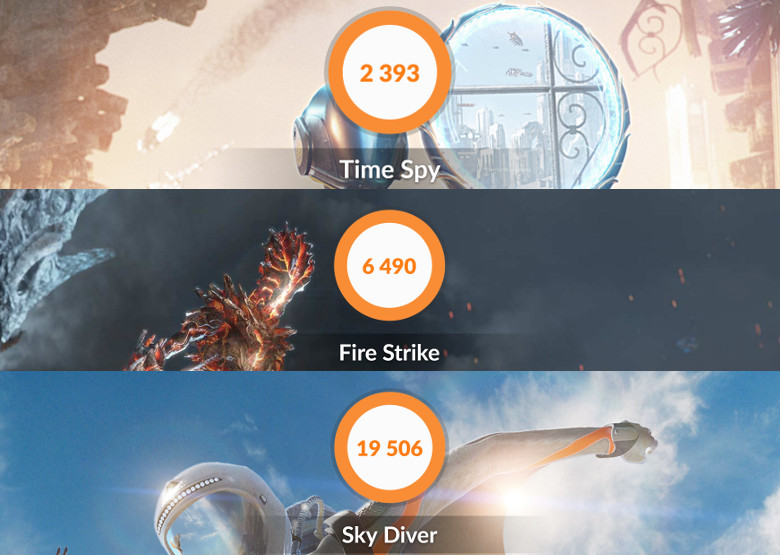
参考:
マウス NEXTGEAR-NOTE i7901BA1(Core i7-7700K、GTX1080): 6,703、17,345、37,589
OMEN X by HP(Core i7-7820HK、GTX1080): 6,283、15,476、30,804
MSI GL63 8SE(Core i7-8750H、RTX2060): 6,205、14,838、33,985
ドスパラ GALLERIA GCF1070GF(Core i7-8750H、GTX1070): 5,583、15,146、36,268
ドスパラ GALLERIA GCF2060GF-E(Core i7-8750H、RTX2060): 5,453、13,800、33,609
ドスパラ GALLERIA GKF1070NF(Core i7-7700HQ、GTX1070): 5,280、14,030、30,686
DELL ALIENWARE 17(Core i7-7700HQ、GTX1070): 5,257、13,233、29,845
ドスパラ GALLERIA GCF1060NF(Core i7-8750H、GTX1060): 3,965、10,506、29,442
ドスパラ GALLERIA GKF1060GFE(Core i7-7700HQ、GTX1060): 3,808、9,888、26,344
GALLERIA GKF1060NF(Core i7-7700HQ、GTX1060): 3,717、9,989、24,824
DELL G7(Core i7-8750H、GTX1060): 3,703、9,743、26,843
GALLERIA GKF1060GFE(Core i7-7700HQ、GTX1060): 3,625、9,784、24,233
ドスパラ GALLERIA Mini 1060(Core i5-7500、GTX1060): 3,583、9,276、22,203
ドスパラ raytrek RKF1060TGK(Core i7-7700HQ、GTX1060): 3,518、9,207、23,689
ドスパラ GALLERIA GCF1050TNF(Core i7-8750H、GTX1050Ti): 2,528、6,776、17,005
ドスパラ GALLERIA GCF1050TGF-E(Core i5-8300H、GTX1050Ti): 2,523、6,802、20,045
GALLERIA GKF1050TNF(Core i7-7700HQ、GTX1050Ti): 2,492、6,858、18,179
NEXTGEAR-NOTE i4400GA1(Core i7-7700HQ、GTX1050Ti): 2,449、6,852、20,453
GALLERIA QSF965HE(Core i7-6700HQ、GTX965M): –、5,344、16,987
ドスパラ Critea VF-HGK1050(Core i7-7700HQ、GTX1050): 1,826、5,553、17,109
HP Pavilion Power 15(Core i5-7300HQ、GTX1050): 1,797、5,230、14,052
※左からTime Spy、Fire Strike、Sky Diverのスコア
続いては3D Markのスコアです。やはりグラフィック性能を測定するベンチマークソフトですが、GTX1050TiでMax-Qデザイン(薄型ノート向けのため、普通のGTX1050Tiよりも若干性能が低めです)であることを考慮すれば妥当なスコアになっていると思います。
X1 Extremeは、そして今回のレビュー機はディスプレイが4Kなので、高速な画面遷移を要求するFPSやレースゲームなどをプレイするには少し不利です(そのかわり画面はキレイなんですけどね)が、それを理解した上でなら、大抵のオンラインゲームは快適にプレイできるでしょう(一部グラフィック設定を落としてやる必要があるかもしれません)。

参考
DELL G7(Core i7-8750H、GTX1060): 5,401
ドスパラ GALLERIA GCF2060GF-E(Core i7-8750H、RTX2060): 5,328
ドスパラ GALLERIA GCF1070GF(Core i7-8750H、GTX1070): 5,122
MSI GF75 Thin(Core i7-8750H、GTX1050Ti): 5,009
ドスパラ GALLERIA GCF1060GF-E(Core i7-8750H、GTX1060): 4,976
ドスパラ GALLERIA Mini 1060(Core i5-7500、GTX1060): 4,906
ドスパラ GALLERIA GCF1050TGF-E(Core i5-8300H、GTX1050Ti): 4,545
OMEN X by HP(Core i7-7820HK、GTX1080): 4,290
iiyama STYLE-17FH054-i7(Core i7-8750H) : 4,281
HP Spectre x360 13(Core i7-8565U): 4,223
Lenovo ThinkPad X280(Core i7-8550U): 3,909
ドスパラ Altair F-13KR(Core i5-8350U): 3,778
NEC LAVIE Direct NEXT(Core i7-8550U): 3,704
ドスパラ Critea VF-HEKS(Core i7-8550U、MX150): 3,704
DELL Inspiron 17 5000(5770)(Core i7-8550U、Radeon 530): 3,607
東芝 dynabook AZ65/G(Core i7-8550U): 3,546
HP ENVY 13(Core i7-8550U):3,534
DELL XPS 13(9370)(Core i7-8550U): 3,518
ドスパラ Critea VF-HGK1050(Core i7-7700HQ、GTX1050): 3,492
東芝 dynabook VZ82/F(Core i7-8550U): 3,491
富士通 LIFEBOOK WS1/B3(Core i7-8550U): 3,479
Microsoft Surface Pro 6(Core i5-8250U): 3,399
東芝 dynabook DZ83/J(Core i7-8550U): 3,353
マウス m-Book J(Core i5-8250U): 3,350
東芝 dynabook UZ63/F(Core i7-8550U): 3,341
ドスパラ Critea DX-KS RH3(Core i3-8130U): 3,254
Microsoft Surface Laptop 2(Core i5-8250U): 3,199
HP Spectre Folio 13(Core i5-8200Y): 3,108
ドスパラ Critea DX-KS F7(Core i7-8550U): 2,921
富士通 LIFEBOOK WU2/B3(Core i7-8550U): 2,873
DELL Inspiron 15 7000(7570)(Core i7-8550U、GeForce MX130): 2,824
HP Spectre x2(Core i5-7260U): 2,822
ドスパラ Magnate IM(Core i5-7400): 2,763
One Netbook One Mix 2S(Core m3-8100Y): 2,664
HP ENVY 12 x2(Core i5-7Y54): 2,606
HP 15-db0000(AMD Ryzen 3 2200U): 2,455
ドスパラ Critea DX-KS H3(Core i3-7100U): 2,198
ラストはPCの総合性能テストである「PC Mark」です。このテストはグラフィック性能だけを測定するものではないので、外部GPUの性能は(関係ありますけど)あまり重視されません。どちらかと言うとCPU性能で決まる感じです。スコアのほう、Core i7-8750Hを搭載するPCとして良好なものになっていると思います。
スペック表を見ていただいた時点でウインタブ愛読者の多くは「察しがついている」と思いますが、X1 Extremeはビジネスノートとしてははっきり言ってオーバースペックです。この製品の性能はオンラインゲームをするとか、高度な画像・動画編集をするとかの用途でこそ光ると言えます。今回各種ベンチマークテストをしてみましたが、結果的に「オンラインゲームも十分こなせる」くらいの実力があるということは言えます。なので、「オフタイムにはゲーマーになりたい」ビジネスマンに向くと言えるかもしれませんね。
5.まとめ
Lenovo ThinkPad X1 ExtremeはLenovo直販サイトで販売中で、6月2日の価格(週末のセール価格です)は税込み209,304円から、となっています。また、レビュー機の構成だと税込み278,705円です。
レビューを終えてみて、この製品はフラッグシップ機ではありますが、使用感は間違いなくThinkPadですし、見た目もThinkPadそのものです。すなわち「抜群に使いやすいノートPCである」ということですね。それでいて、性能面ではゲーミングノートに匹敵しますし、4Kディスプレイを搭載していますので、クリエイター向けPCとしてもおすすめできます。
記事中からの繰り返しになりますが、私が感じた注意点(必ずしも欠点ではありません)は
●ディスプレイの発色に少しクセがあり、調整が必要
●ペン入力の性能は高いが、クラムシェル筐体なので、キーボードが邪魔になり、長時間の創作活動には向かない
●ビジネスマシンとしてはオーバースペック
です。それ以外はまさにThinkPadのフラッグシップ機にふさわしい品質だったと評価します。
この記事を読んでいる人のうち、「外部GPUが必要」と考えている人はどのくらいいるでしょうか?実際、ビジネスでOffice系のソフトウェアを使ったり、お勤めの会社の独自ソフトウェアを使ったりする場合、外部GPUなんていりません(独自ソフトウェアのすべてがそうであるとは言えませんけど、業務用のものならほぼGPUは不要だと思います)。また、クリエイター系でも2Dのイラスト制作に使うのであれば、やはり外部GPUは必須ではないと思います。
でも「1台のPCで仕事にも遊び(ゲーム)にも使いたい」というニーズがあったり、「趣味で動画編集をしたい」というニーズがあるのならX1 Extremeは素晴らしい選択肢になると思います。それと、「ThinkPadの最上位モデルが欲しいのだ!」という人もいるでしょうが、そういう人には「どうぞ、ウインタブおすすめです」とは言えますね。実は私もX1 Extremeは欲しいです。このへんは理屈じゃないんで…。
6.関連リンク
![]() ThinkPad X1 Extreme:Lenovo
ThinkPad X1 Extreme:Lenovo

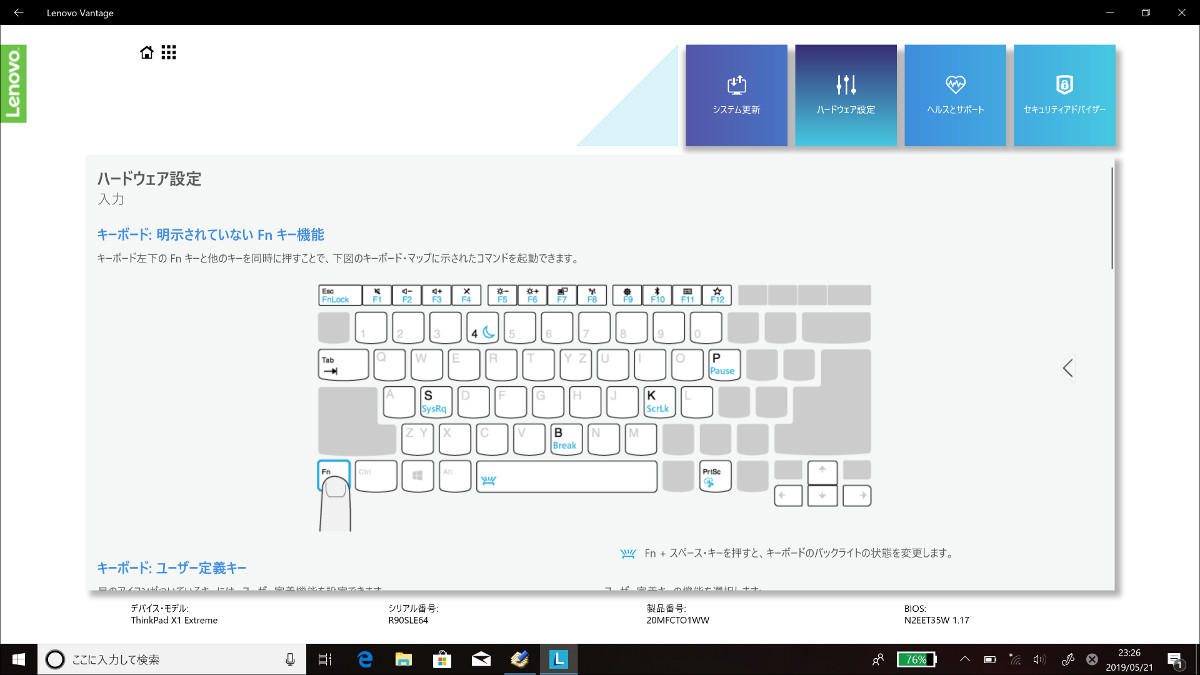



コメント
NVIDIA CUDA の GPUを活用したTensorFlowやChainerによるディープラーニングといった機械学習用に使う場合には最適な構成だと思います。データサイエンティストなどの AI 系実装を実際にこの PC で簡単に試す、デモする場合には Note PC でこれだけの性能だといいですね。
4kディスプレイで5~6時間なら、かなりバッテリー持ち良い方だと思いますけどね
兄弟機?のP1を使っています。裏蓋はネジ7か所を緩めたら全面外れます。ネジも蓋側に残りなくならないという親切設計。SSDもメモリもバッテリーもファンユニットまで交換可能ですね。HPから取説がダウンロードできその中に書いてました。私はメモリを64GBにしたら爆速になりましたね。